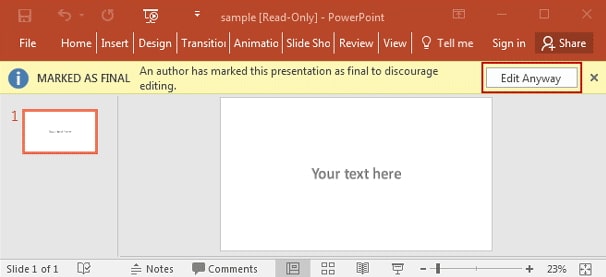Funciona al 100%: 3 formas de desbloquear PowerPoint
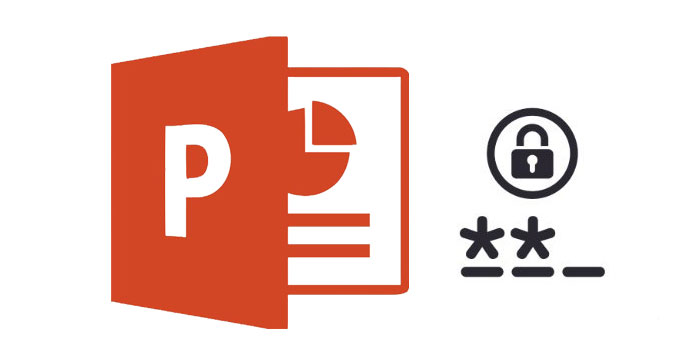
Sin embargo, no es raro establecer la contraseña en una presentación de PowerPoint y luego no poder desbloquear el archivo cuando lo necesita. Es posible que haya olvidado la contraseña que utilizó o simplemente no sepa cómo eliminarla. En este artículo te ofrecemos las mejores soluciones para desbloquear PowerPoint independientemente de si conoces la contraseña o no.
Método 1: Desbloquee la contraseña de PowerPoint con cualquier recuperación de contraseña de PowerPoint
Si el archivo de PowerPoint está bloqueado y no puede abrirlo sin una contraseña, hay muy pocas opciones para usted. Afortunadamente para usted, Any PowerPoint Password Recovery está diseñado para ayudarlo a recuperar la contraseña y usarla para desbloquear el documento. He aquí cómo:
Descargue, instale e inicie cualquier software de recuperación de contraseña de PowerPoint en su computadora y siga los siguientes pasos.
Paso 1: haga clic en el botón "Abrir" para seleccionar el archivo de PowerPoint protegido con contraseña.
Paso 2: seleccione el método de recuperación de contraseña de PowerPoint.
Paso 3: haga clic en el botón "Inicio" para continuar. Después de unos minutos, su contraseña olvidada se mostrará en una ventana emergente. Haga clic en el botón "Copiar contraseña" para guardar su contraseña de PowerPoint.
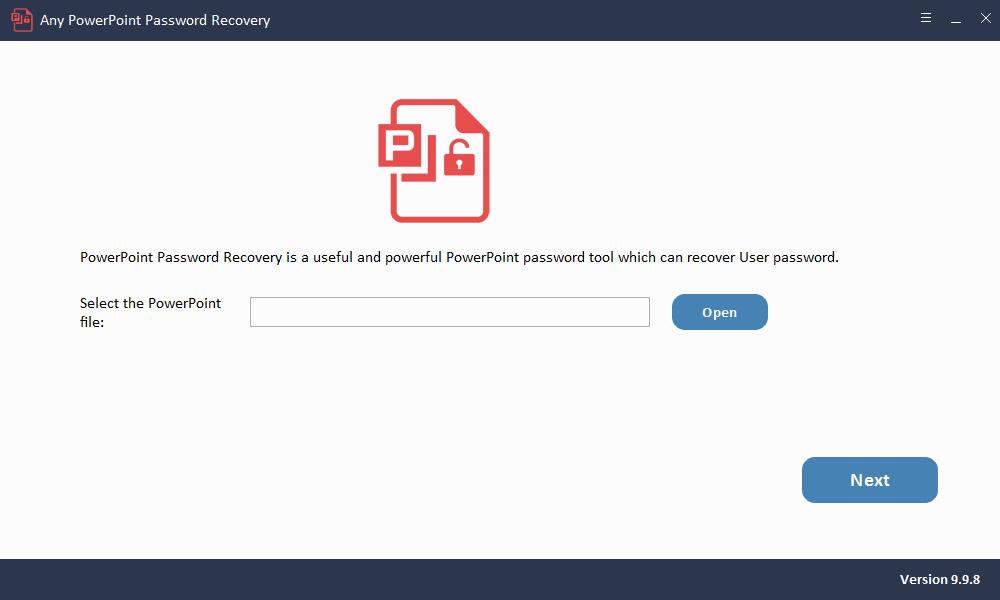
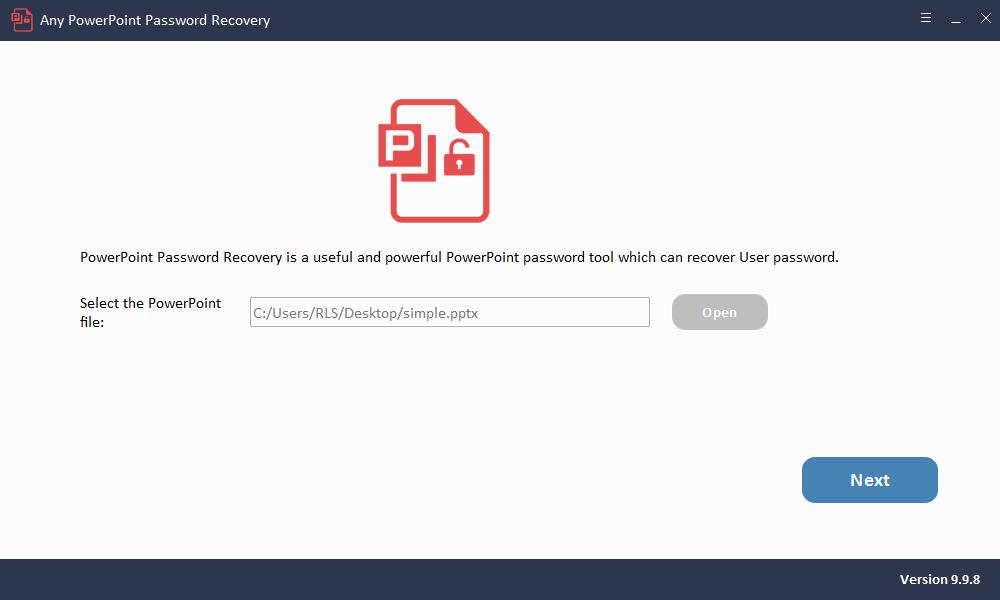
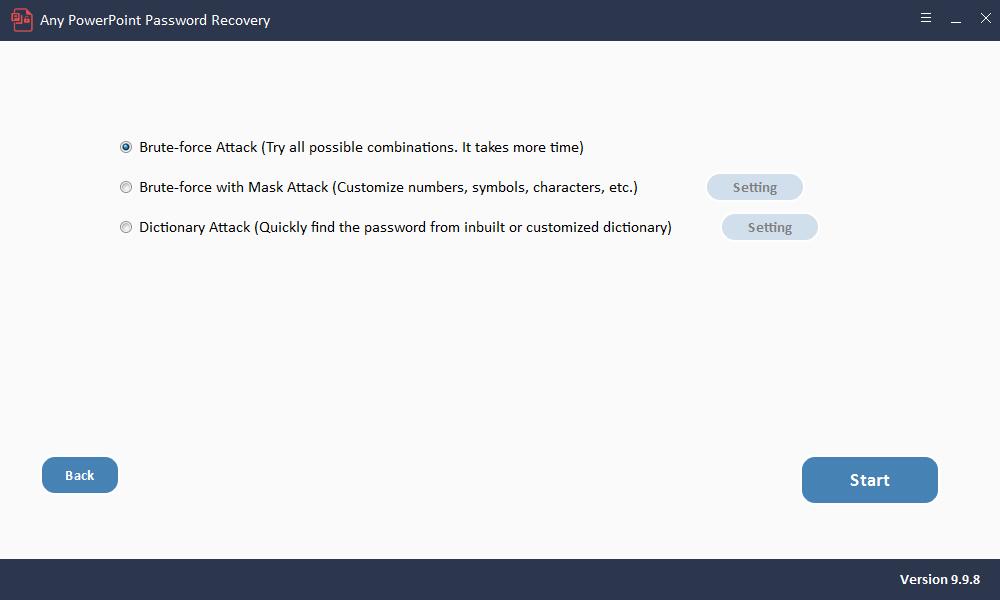
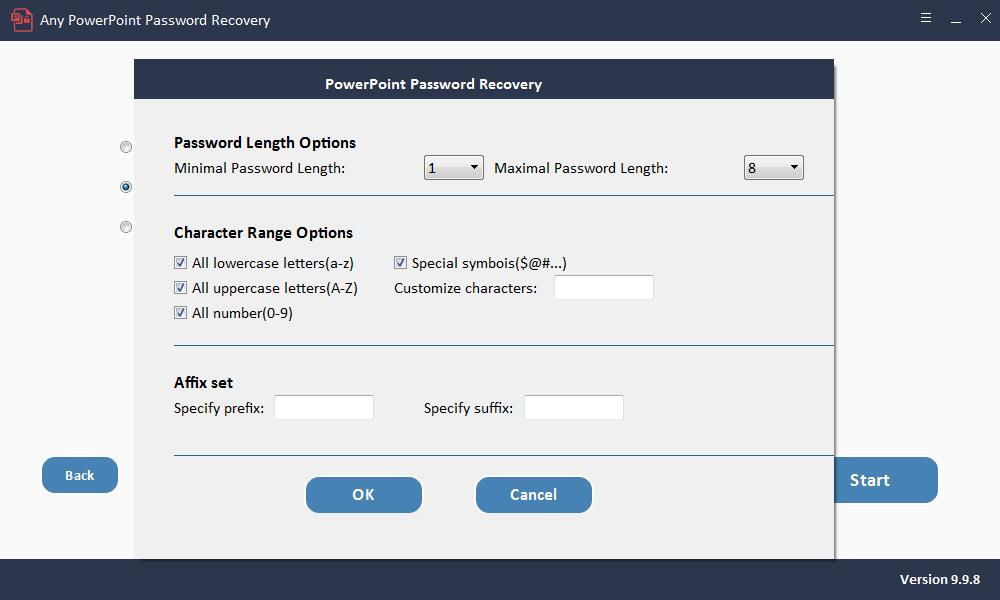
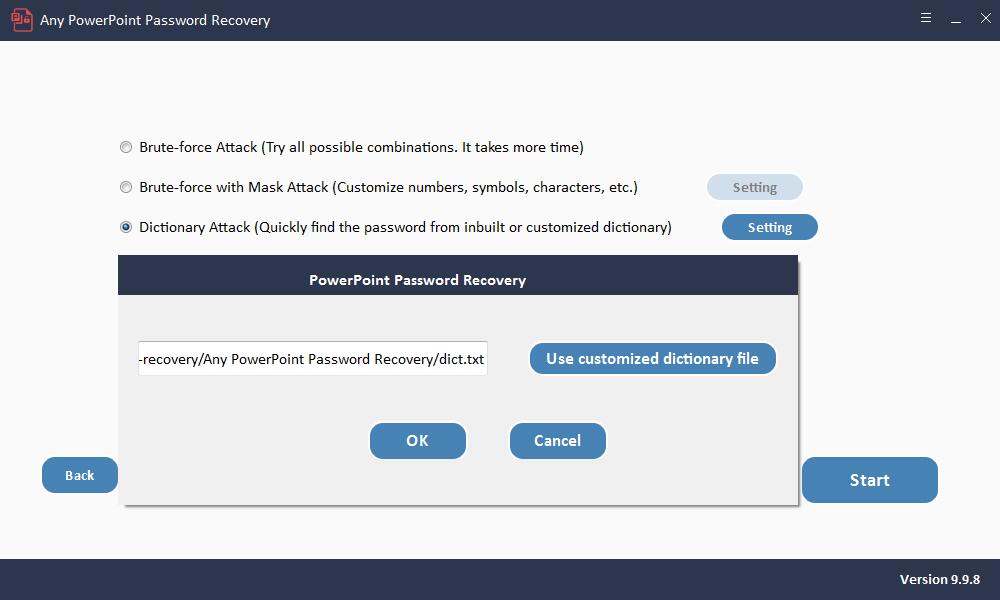

Si la presentación no se puede editar sin una contraseña, lo que significa que puede leer la presentación pero no puede modificar el contenido, las siguientes soluciones pueden ayudar tanto si conoce la contraseña como si no.
Método 2: desbloquee la contraseña de PowerPoint cambiando el nombre de la extensión del archivo
También puede eliminar las restricciones cambiando la extensión del archivo de la presentación. Sin embargo, es muy complicado para la mayoría de los usuarios y no es 100% viable. He aquí cómo hacerlo:
Paso 1: cambie el nombre de la presentación y luego cambie la extensión del archivo de la copia de PPSX a ZIP.
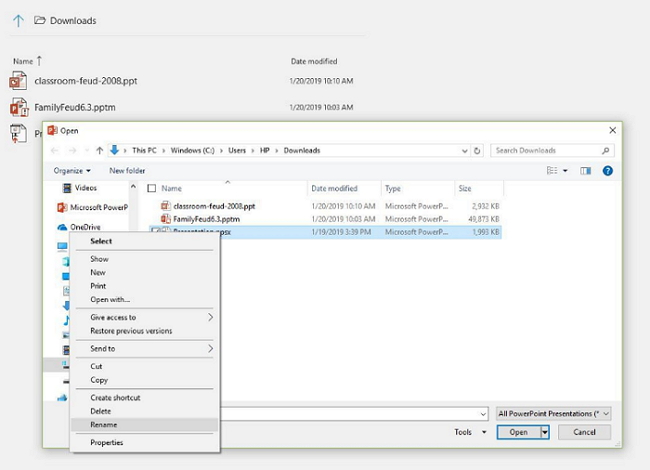
Paso 2: Ahora abra el archivo ZIP y busque el archivo llamado presentation.xml.
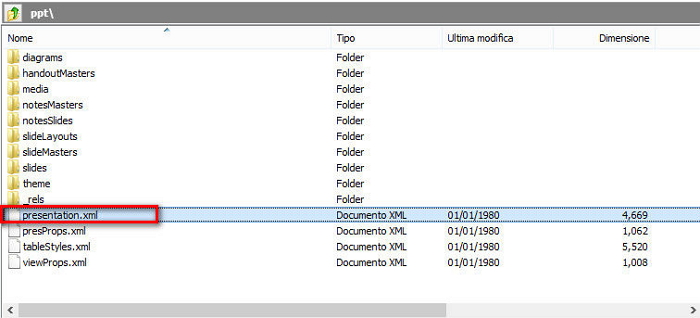
Paso 3: extraiga este archivo y luego ábralo con un editor de texto como el Bloc de notas. Busque la etiqueta que comienza con
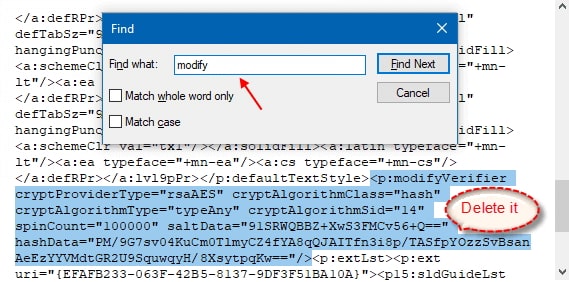
Paso 4: ahora guarde el archivo y vuelva a colocarlo en la carpeta ZIP para reemplazar el archivo anterior.
Paso 5: cambie el nombre del archivo ZIP a PPSX y cuando abra el archivo en PowerPoint, debería poder editar el archivo sin una contraseña.
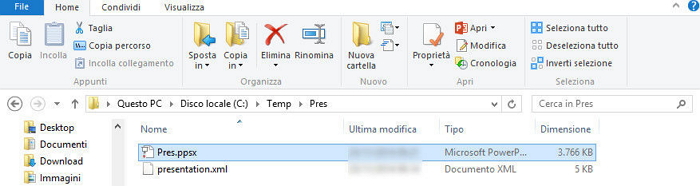
Método 3: desbloquear la contraseña de PowerPoint con una contraseña
Si conoce las contraseñas, aquí le mostramos cómo eliminar la restricción de edición de la presentación:
Paso 1: Abra la presentación de PowerPoint y luego haga clic en "Archivo> Información".
Paso 2: haga clic en "Proteger presentación" y luego seleccione "Marcar como final".
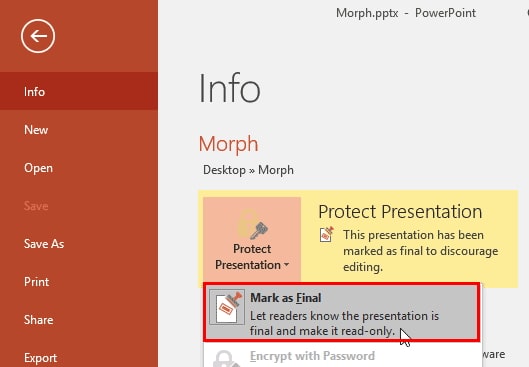
Paso 3: haga clic en "Guardar" para guardar la presentación sin protección con contraseña.
Paso 4: Ahora abra el documento nuevamente y haga clic en "Editar de todos modos" en la parte superior para eliminar las restricciones y realizar cambios en el contenido.